インターネット接続ができないオフライン環境にて、Red Hat Enterpreise Linux8系を構築をしないといけない事があります。各種、必要なパッケージはどのようにインストールするのか課題になります。
そんな時は、Red Hat Enterpreise Linux 8.4のISOファイルを指定して、オフライン環境にて、パッケージがインストールすることができます。
こちらの手順は、Hyper-Vの仮想マシンにインストールしたRed Hat Enterpreise Linux8系を使用して、設定を行います。
オフライン環境 パッケージインストール手順
Red Hat Enterpreise Linux 8.4のISOファイルのマウント
1. Hyper-Vから仮想マシンを起動します。
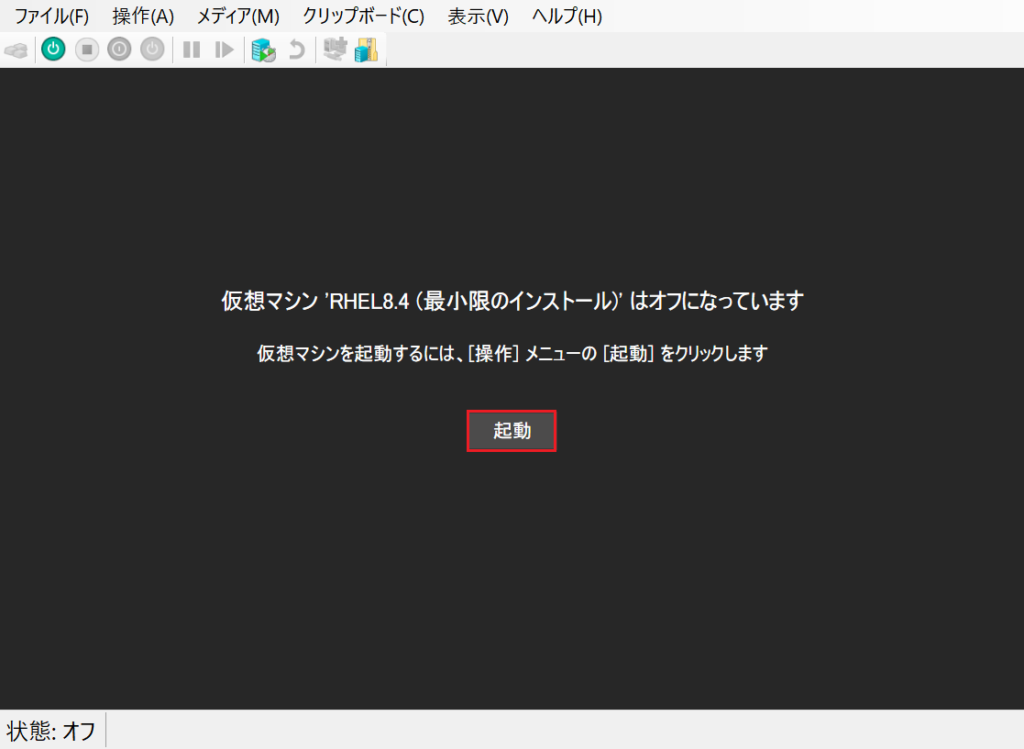
2. 起動したら、ログインします。

3.「メディア」→「DVDドライブ」→「ディスクの挿入」を選択して、Red Hat Enterpreise Linux 8.4のISOファイルを選択します。
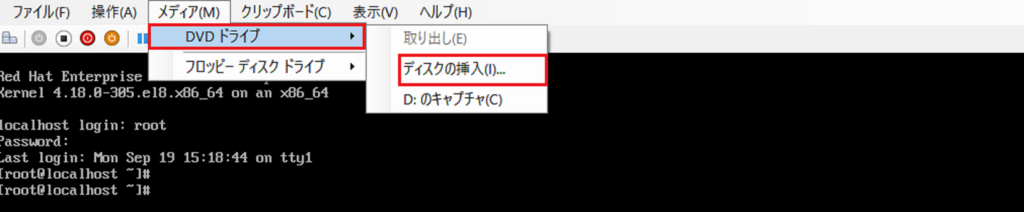
4. マウントディレクトリを作成するので、以下のコマンドを入力して実行します。
mkdir /media/rhel8dvd

5. 作成したマウントディレクトリとRed Hat Enterpreise Linux 8.4のISOファイルをマウントするので、以下のコマンド入力して実行します。
mount /dev/sr0 /media/rhel8dvd
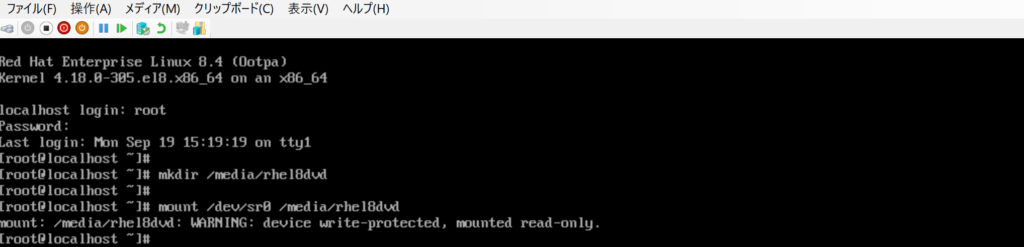
6. /media/rhel8dvdにRed Hat Enterpreise Linux 8.4のISOファイルがマウントしたことの確認しますので、以下のコマンド入力して実行します。
ls -l /media/rhel8dvd
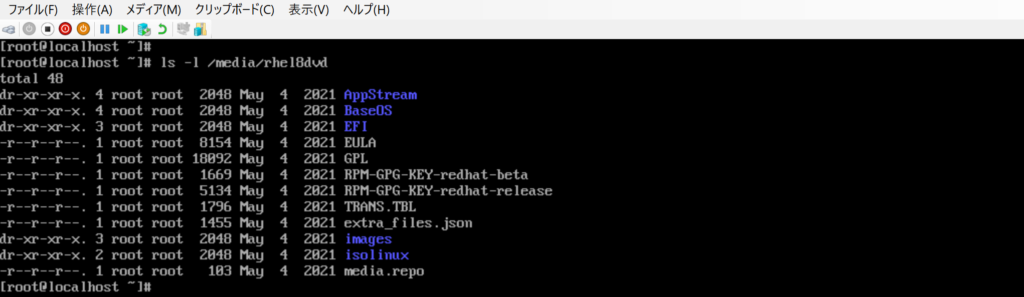
リポジトリの設定
1. リポジトリを追加するため、viエディタで作成をしますので、以下のコマンド入力して実行します。
vi /etc/yum.repos.d/InstallMedia.repo
[InstallMedia-BaseOS] name=Red Hat Enterprise Linux 8 - BaseOS metadata_expire=-1 gpgcheck=1 enabled=1 baseurl=file:///media/rhel8dvd/BaseOS/ gpgkey=file:///etc/pki/rpm-gpg/RPM-GPG-KEY-redhat-release [InstallMedia-AppStream] name=Red Hat Enterprise Linux 8 - AppStream metadata_expire=-1 gpgcheck=1 enabled=1 baseurl=file:///media/rhel8dvd/AppStream/ gpgkey=file:///etc/pki/rpm-gpg/RPM-GPG-KEY-redhat-release
7系までとは違い、Red Hat Enterpreise Linux 8.4のISOファイルのリポジトリがAppStreamとBaseOS に分かれます。
入力が完了したら、保存して終了します。
viの操作方法は、以下の記事の参照をお願いします。
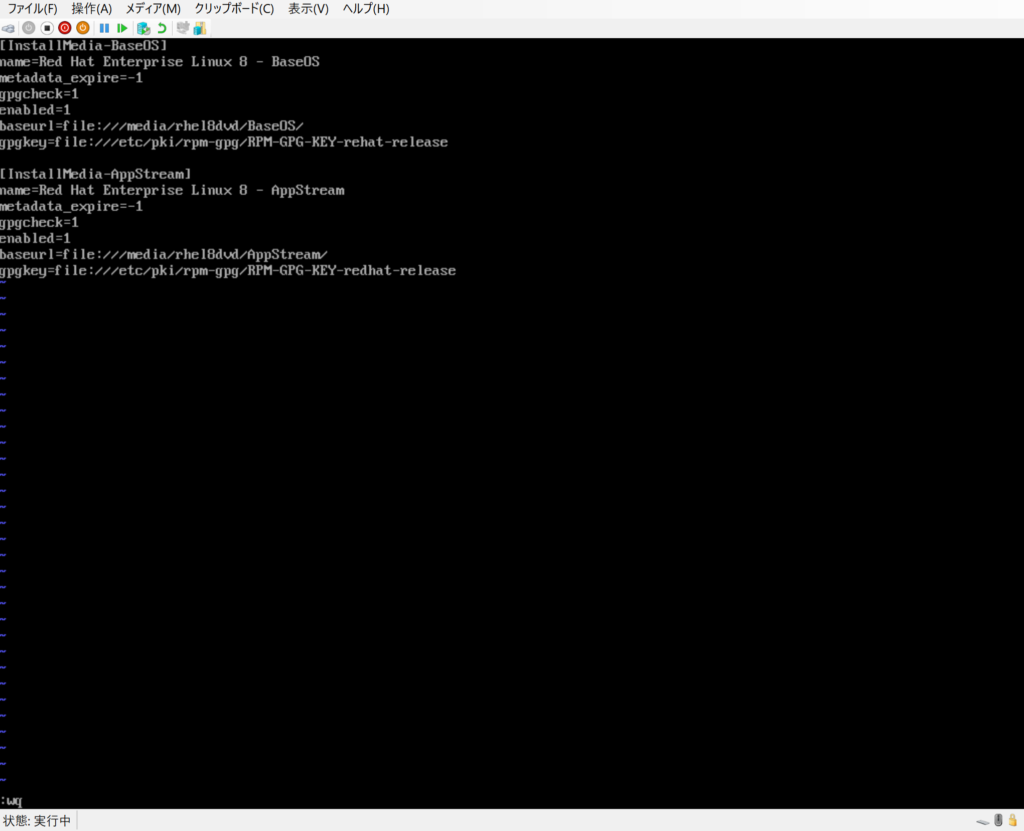
ISOファイルからパッケージのインストール
リポジトリを設定したら Red Hat Enterpreise Linux 8.4のISOファイルからパッケージをインストールすることができます。
8系から、dnfが標準になりましたので、使用ができます。
もちろん、yum (Yellowdog Updater Modified)も使用ができます。
dnfとは、Dandified Yum (ダンディファイド ヤム)の略称で、RPM(Red Hat Package Manager)ベースのパッケージ管理システムを採用しているLinuxディストリビューション用のパッケージマネージャです。
また、Dandified (ダンディファイド) は「めかしこんだ」や「きざな」という意味があるので、洗練されたYumとイメージすれば覚えやすいと思います。
標準で設定されているリポジトリを一時的に無効化してRed Hat Enterpreise Linux 8.4のISOファイルのリポジトリだけを利用する場合は以下のコマンド入力して実行します。
今回は、httpdパッケージをインストールしてみます。
dnf install --disablerepo=\* --enablerepo=InstallMedia-* httpd
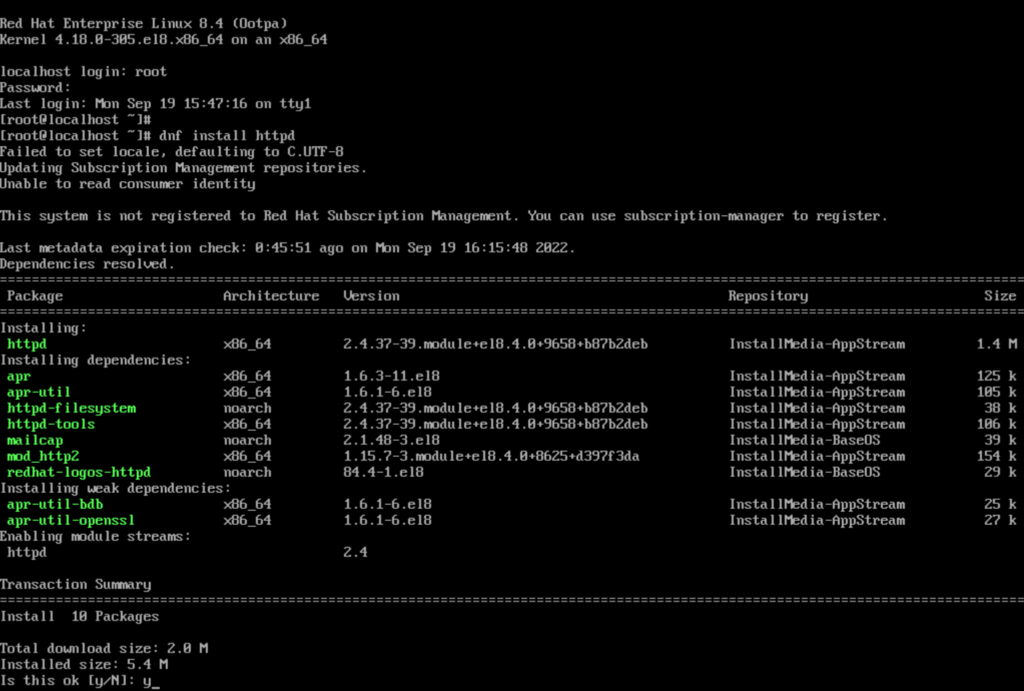
Is this okにて、yを入力して、Enterキーを押すとインストールが開始されます。




